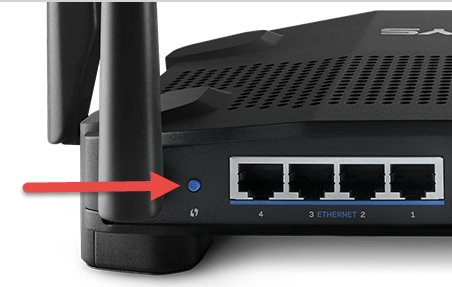Opazil sem, da zelo pogosto iščejo gonilnik za distribucijo Wi-Fi. Vsi želijo prenesti ta gonilnik za Windows 7, Windows 8 in Windows 10. Če želite prenesti tudi ta gonilnik, ste prišli na pravo mesto. Ne, povezave za prenos vam ne bom dal, to ni potrebno, ampak vam bom le povedal in pokazal, kaj je kaj. Kaj je ta gonilnik, ki vam omogoča distribucijo Wi-Fi-ja, kje ga dobiti in čemu je namenjen.
Prepričan sem, da želite konfigurirati distribucijo interneta iz računalnika (prenosnika) prek omrežja Wi-Fi. Najverjetneje ste to že poskusili, a vam ni uspelo. Nekje ste prebrali, da potrebujete poseben gonilnik, in zdaj ga iščete. Ste uganili prav? Mislim, da ja.
Če še niste poskusili ničesar konfigurirati, poskusite, morda so že nameščeni vsi potrebni gonilniki. Tu so navodila:
- Internet distribuiramo prek Wi-Fi-ja iz računalnika v sistemu Windows 7
- Navodila za nastavitev dostopne točke v sistemu Windows 10
Če nimate nameščenega pravilnega gonilnika, boste v ukazni vrstici najverjetneje videli napako: "Goščenega omrežja ni bilo mogoče zagnati. Skupina ali vir ni v pravem stanju za izvedbo zahtevane operacije."

Če konfigurirate prek nekega programa, lahko pride do druge napake. Na primer: "Navideznega usmerjevalnika plus ni mogoče zagnati" v programu Virtual Router Plus. O tej napaki sem pisal tukaj.
Če se soočate s takšno težavo, obstaja več možnosti:
- Gonilnik za Wi-Fi adapter ni nameščen.
- Onemogočen (ni uporabljen) vmesnik "Microsoftov gostiteljski omrežni navidezni vmesnik" itd.
- Na prenosnem računalniku je Wi-Fi popolnoma onemogočen.
- Gonilnik je nameščen, vendar ne deluje pravilno. Morate ga posodobiti / znova namestiti.
- Obstajajo tudi drugi razlogi. Na primer, adapter ne podpira zagona navideznega omrežja (vendar je to redko).
Začnimo, da bo to jasno in se ne bomo zmedli.
Zakaj potrebujete gonilnik za distribucijo Wi-Fi in kje ga prenesti?
Razlagam. V prenosnem računalniku imamo nameščen poseben adapter Wi-Fi. Isti adapter lahko priključite na stacionarni računalnik. Njegova glavna naloga je povezava z omrežji Wi-Fi, kar najpogosteje počnemo. Toda ti adapterji imajo tudi funkcijo povratne vožnje, ki omogoča skupno rabo Wi-Fi-ja in ne prejemanje. Vse to se zgodi prek istega adapterja.
Zato ni posebnega gonilnika za distribucijo Wi-Fi... Vse, kar morate storiti, je namestiti gonilnik za naš adapter. To bi delovalo na prenosnem omrežju Wi-Fi. In navidezni vmesnik, ki vam omogoča zagon distribucije interneta, bo nameščen samodejno. Zato se ta težava najpogosteje pojavi zaradi dejstva, da gonilnik za brezžični adapter ni nameščen. Ali nameščen, vendar ni primeren. To se tudi zgodi.
Kako preverim gonilnik za brezžični adapter?
Najlažje je iti do upravitelja naprav in si ogledati vse. To je treba najprej storiti. Če gonilnik ni nameščen, ga bomo videli. Zgodi se, da navidezni vmesnik preprosto ni vključen, če je tako, ga bomo omogočili.
Ni važno, ali imate Windows 7 ali Windows 10, vse moramo preveriti v upravitelju naprav. Odprite ga na kakršen koli način, ki vam ustreza. Pritisnite bližnjico na tipkovnici Win + R, ukaz kopiraj devmgmt.msc in pritisnite V redu.

Takoj poiščemo in odpremo zavihek Omrežni vmesniki... V tem zavihku morate imeti vsaj dva adapterja. To je običajna omrežna kartica in brezžični adapter. V njenem imenu boste najverjetneje videli besede "Wi-Fi" ali "Wireless".

Če tam nimate brezžičnega adapterja in samo ene omrežne kartice, morate le prenesti in namestiti gonilnik za Wi-Fi. Lahko ga prenesete s spletnega mesta proizvajalca prenosnega računalnika. Strogo za vaš model in nameščen sistem Windows. Tu je vodnik za primer: kako namestiti gonilnike na vmesnik Wi-Fi v sistemu Windows 7.
Preverjanje navideznega vmesnika Wi-Fi
Če imate brezžični vmesnik (ime se lahko razlikuje od imena na posnetku zaslona), vendar ne morete zagnati dostopne točke, morate preveriti tudi prisotnost in delovanje vitalnega vmesnika.
Praviloma se imenuje: »Microsoftov gostujoči omrežni navidezni vmesnik«, »navidezni gostujoči omrežni vmesnik (Microsoft)« (v operacijskem sistemu Windows 10), v mojem operacijskem sistemu Windows 7 pa je podpisan kot »Microsoftov navidezni vmesnik Miniport WiFi« (morda s številko ).
Tudi vi bi ga morali imeti. Odgovoren je za distribucijo omrežja Wi-Fi. Lahko ga onemogočite in zraven je lahko puščica. Če ga želite omogočiti, z desno miškino tipko kliknite in izberite "Vključi se".

V operacijskem sistemu Windows 10 je videti tako:

Če ta adapter ni prikazan, omogočite prikaz skritih naprav. Všečkaj to:

Rezultat celotnega preverjanja. Če gonilnika za brezžični vmesnik in navidezni vmesnik ne najdete, morate gonilnik namestiti / posodobiti / znova namestiti na brezžični vmesnik, nameščen v vašem računalniku.
Če še vedno ne morete začeti skupne rabe Wi-Fi
Poglejmo še nekaj možnosti, če je z gonilniki vse v redu:
- Wi-Fi mora biti vklopljen. Letalski način mora biti onemogočen. Bilo bi lepo preveriti, ali se vaš računalnik povezuje z omrežji Wi-Fi in ali jih vidi. Če imate Windows 10, si oglejte ta članek. Če je sistem Windows 7, preverite, ali je Wi-Fi omogočen v skladu s tem navodilom: kako omogočiti Wi-Fi v prenosniku z operacijskim sistemom Windows 7.
- Na začetku članka sem dal povezave do podrobnih navodil za vodenje navideznega omrežja Wi-Fi na prenosnem računalniku. Poskusite vse nastaviti v skladu z navodili. In če ne deluje, potem v komentarjih napišite, v kateri fazi imate težave in v kateri.
- Če se vaše omrežje zažene, internet pa preprosto ne deluje, potem je to povsem drugačen problem: Wi-Fi so distribuirali iz prenosnika in internet ne deluje "Brez dostopa do interneta."
Ta članek sem poskušal narediti čim bolj preprost in razumljiv. Če imate še vedno vprašanja, jih vprašajte v komentarjih.